¡Esta es una revisión vieja del documento!
Tabla de Contenidos
Windows Subsystem for Linux
El Subsistema de Windows para Linux permite a los desarrolladores ejecutar un entorno de GNU/Linux, incluida la mayoría de herramientas de línea de comandos, utilidades y aplicaciones, directamente en Windows, sin modificar y sin la sobrecarga de una máquina virtual tradicional o una configuración de arranque dual.
Instalación
Antes de instalar distribuciones de Linux en Windows, debe habilitar la característica opcional “Subsistema de Windows para Linux”:
Abre PowerShell como administrador y ejecuta: PowerShell
dism.exe /online /enable-feature /featurename:Microsoft-Windows-Subsystem-Linux /all /norestart
Ejemplo de ejecución:
PS C:\WINDOWS\system32> dism.exe /online /enable-feature /featurename:Microsoft-Windows-Subsystem-Linux /all /norestart Herramienta Administración y mantenimiento de imágenes de implementación Versión: 10.0.18362.1 Versión de imagen: 10.0.18363.778 Habilitando características [==========================100.0%==========================] La operación se completó correctamente.
Para finalizar la instalación es necesario reiniciar.
Vamos a la Windows Store y buscamos alguna distribución de Linux como Ubuntu y pulsamos en Obtener.
Una vez descargada la lanzamos y comenzará la “instalación” de la distribución. Terminará pidiéndonos la creación de una cuenta de usuario para el nuevo sistema.
La ruta en la que se instalan las distribuciones es %LOCALAPPDATA%\Packages\
WSL2
Antes de instalar WSL 2, debe habilitar la característica opcional Plataforma de máquina virtual. La máquina necesitará funcionalidades de virtualización para usar esta característica.
WSL 2 solo está disponible en Windows 10, versión 1903, compilación 18362 o superior.
Abrimos PowerShell como administrador y ejecutamos:
dism.exe /online /enable-feature /featurename:VirtualMachinePlatform /all /norestart
Reinicia la máquina para completar la instalación de WSL y la actualización a WSL 2.
Descargamos el paquete de actualización del kernel de Linux y lo instalamos.
Para que las distribuciones Linux que vayamos a instalar usen WSL2, la ponemos como predeterminado:
wsl --set-default-version 2
Ya podemos ir a la Microsoft Store y buscar alguna distribución de Linux como Ubuntu y pulsamos en Obtener.
Diferencias entra WSL y WSL2
La versión 2 añade las siguientes características:
- VM administradas
- Kernel de Linux completo
- Compatibilidad completa con las llamadas del sistema
Creación de cuenta de usuario
Una vez hayas habilitado WSL e instalado una distribución de Linux de Microsoft Store, el primer paso que debes completar al abrir la distribución recién instalada de Linux es crear una cuenta, incluido un nombre de usuario y una contraseña:

La cuenta creada será la predeterminada de la distribución instalada e iniciará sesión automáticamente al inicio. Esta cuenta se considerará el administrador de Linux y tendrá la capacidad de ejecutar comandos administrativos sudo.
Olvido de contraseña
Abre PowerShell y escribe la raíz de la distribución de WSL predeterminada mediante el comando:
wsl -u root
De esa manera habremos accedido como root (administrador/superusuario) y podremos cambiar la contraseña de un usuario mediante:
passwd <USUARIO>
Nos pedirá una nueva contraseña y la tendremos que confirmar.
Acceso a sistema de ficheros
Desde Windows a Linux
\\wsl$\<NOMBRE_DISTRIBUCION
Por ejemplo, si hemos instalado Ubuntu 20.04:
\\wsl$\Ubuntu-20.04
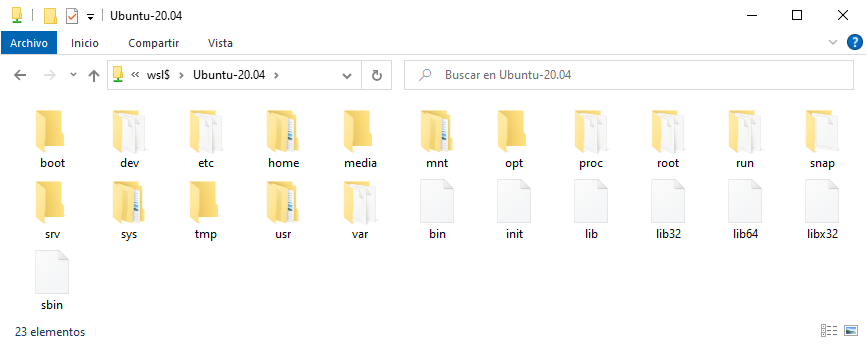
Desde Linux a Windows
Para acceder a la unidad C:
cd /mnt/c
